Решение проблем несовместимости наряду с различными неисправностями не является изолированной проблемой, когда речь идет о платформах Windows 10, Windows 8.1 и Windows 7.

К сожалению, все больше и больше пользователей сообщают о проблемах после установки последних обновлений Windows 10.
Одна из распространенных проблем связана со следующим сообщением или предупреждением: Ваш компьютер не может проецировать на второй экран , Попробуйте переустановить драйвер или использовать другую видеокарту .
Это сообщение об ошибке затрагивает все версии Windows. Тем не менее, похоже, что он распространен для Windows 10.
По этой причине решения, описанные в этом руководстве по устранению неполадок, в основном относятся к Windows 10. Конечно, вы можете использовать их и во всех версиях Windows.
Что ж, эта проблема действительно стрессовая, особенно если вы хотите подключить ноутбук, планшет или компьютер под управлением Windows 10, 8, 8.1 или Windows 7 к внешнему монитору или проектору, поскольку вы не сможете этого сделать, даже если вы можете установить соединение перед обновлением до вашей ОС.
Проецирование на этот компьютер в Windows 10
Так почему это происходит?
Чтобы узнать ответ, ознакомьтесь с инструкциями ниже. Мы объясним вам, почему ваш компьютер не может проецировать на другой экран. Мы также покажем вам, как вы можете легко решить эту досадную проблему. Давайте погрузимся в.
Как я могу исправить Ваш ПК не может проецировать на другую ошибку экрана в Windows 10?
Решение 1. Переустановите драйверы видео
Как говорится в сообщении, вы столкнулись с проблемой несовместимости. Это происходит потому, что после обновления до Windows 10 ваши драйверы устарели , и вам необходимо применить совместимые обновления с новой ОС.
Таким образом, лучше всего будет удалить драйверы видео и переустановить их впоследствии.
Конечно, вы должны скачать совместимые драйверы с системой Windows 10 прямо с веб-сайта офиса вашего производителя, чтобы убедиться, что вы получаете правильные драйверы. В основном, вот шаги, чтобы следовать:
- Вам нужно открыть диспетчер устройств> перейти к адаптерам дисплея

- Щелкните правой кнопкой мыши драйвер адаптера дисплея> выберите «Удалить».

- Дождитесь завершения процесса
- Затем вы можете перейти к «Действие»> «Сканирование на наличие изменений оборудования».

Хотите последние версии драйверов для графических процессоров? Добавьте эту страницу в закладки и всегда оставайтесь в курсе последних и самых лучших.
Windows не может автоматически найти и загрузить новые драйверы? Не волнуйтесь, мы вас обеспечим.
Конечно, в соответствии с рекомендациями вы также можете загрузить последние версии драйверов прямо с веб-сайта вашего производителя.
Пора обновляться на Windows 11. Всё изменилось!
Будьте осторожны, так как загрузка драйверов вручную может быть утомительной задачей, особенно если вы не разбираетесь в компьютерах, но есть такие инструменты, как TweakBit Driver Updater , которые могут автоматически обновлять все ваши драйверы всего одним нажмите кнопку.
Таким образом, вы защитите свою систему от постоянного повреждения, загрузив и установив неправильные версии дисков.
Примечание редактора: некоторые функции этого инструмента не бесплатны
Знаете ли вы, что большинство пользователей Windows 10 имеют устаревшие драйверы? Будьте на шаг впереди, используя это руководство.
Решение 2. Проверьте ваше оборудование
Еще нужно проверить кабели, которые вы используете для подключения к внешним мониторам. В некоторых случаях Windows 10 не поддерживает аналоговые кабели для подключенных вторых мониторов.
Поэтому, прежде чем пытаться что-то еще, лучше всего попробовать прямое соединение DVI.
В большинстве случаев это идеальное решение, которое разрешает вашему ПК не проецировать на второй экран. Попробуйте переустановить драйвер или использовать оповещение другой видеокарты в Windows 10.
Решение 3. Запустите средство устранения неполадок оборудования и устройств.

Еще одним быстрым решением является запуск средства устранения неполадок оборудования и устройств. Для этого перейдите в Настройки> Обновление и безопасность> Устранение неполадок. Найдите и запустите средство устранения неполадок. Следуйте инструкциям на экране для завершения процесса.
Если у вас возникли проблемы с открытием приложения Настройка, обратитесь к этой статье, чтобы решить эту проблему.
Если средство устранения неполадок останавливается до завершения процесса, исправьте его с помощью этого полного руководства.
Решение 4: Запустите SFC
Возможно, вам не удастся подключить компьютер Windows к проектору из-за проблем с повреждением системы. Чтобы решить эту проблему, вам нужно запустить сканирование SFC.
Утилита проверки системных файлов быстро анализирует и устраняет проблемы с системными файлами. Вот как это сделать:

- Зайдите в Пуск> откройте командную строку от имени администратора
- Введите SFC/SCANNOW > нажмите Enter
- Подождите, пока процесс сканирования завершится, а затем перезагрузите компьютер. Попробуйте подключить устройство к проектору, чтобы убедиться, что этот быстрый метод решил проблему.
Если у вас возникли проблемы с доступом к командной строке от имени администратора, то вам лучше ознакомиться с этим руководством.
Команда сканирования теперь остановлена до завершения процесса? Не волнуйтесь, у нас есть простое решение для вас.
Решение 5: Чистая загрузка вашего компьютера
Иногда различные приложения и программы могут мешать работе вашего проектора, мешая подключению к нему компьютера. Чтобы это исправить, вам нужно запустить компьютер, используя только минимальный набор драйверов и программ. Вот как это сделать:
- Выберите «Пуск»> введите msconfig > и нажмите «Ввод».
- Нажмите «Конфигурация системы»> перейдите на вкладку «Службы»> установите флажок « Скрыть все службы Microsoft »> и нажмите «Отключить все».

- Перейдите на вкладку «Автозагрузка»> «Открыть диспетчер задач».
- Выберите каждый элемент автозагрузки> нажмите Отключить

- Закройте диспетчер задач> перезагрузите компьютер.
Если вы хотите узнать, как добавлять или удалять загрузочные приложения в Windows 10, ознакомьтесь с этим простым руководством.
Не удается открыть диспетчер задач? Не волнуйтесь, у нас есть правильное решение для вас.
Решение 6. Используйте другую учетную запись пользователя
Если вы используете компьютер с несколькими учетными записями, имейте в виду, что не все учетные записи пользователей, доступные на соответствующем компьютере, могут иметь доступ или разрешение проецировать на другой экран. Использование другой учетной записи пользователя может решить вашу проблему.
Узнайте все, что нужно знать об учетной записи администратора и о том, как ее можно включить/отключить прямо здесь!
В любом случае, попробуйте решения для устранения неполадок, перечисленные выше, и посмотрите, сможете ли вы решить свои технические проблемы.
Если проблема не устранена, сообщите нам об этом, используя поле комментариев снизу. Дайте нам более подробную информацию, и мы постараемся помочь вам как можно скорее.
ЧИТАЙТЕ ТАКЖЕ
- Как использовать несколько мониторов, например, один монитор в Windows 10
- Как клонировать или расширить экран несколькими мониторами в Windows 10
- Как изменить основной и дополнительный монитор [БЫСТРОЕ РУКОВОДСТВО]
- Windows 10 не обнаружит третий монитор: 6 простых исправлений, которые действительно работают
- Лучшие мониторы для ПК на данный момент, которые действительно стоят своих денег
Источник: generd.ru
Как исправить: ваш компьютер не может проецировать на другой экран
В Windows 10 есть умная функция, которая позволяет проецировать текущий экран на другой монитор. Вы можете использовать различные параметры, такие как дублировать, расширять и т. Д. Все в порядке, пока вы не получите ошибку «Ваш компьютер не может проецировать на другой экран» при нажатии Windows + P.
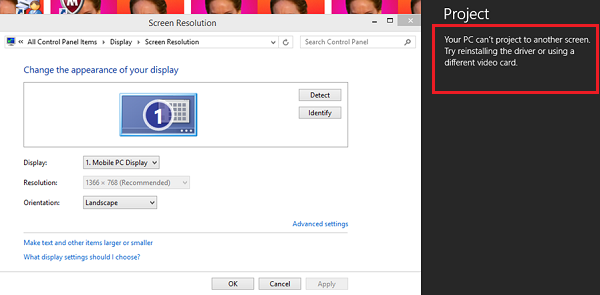
Эта ошибка очень распространена и означает, что вам нужны обновленные видеодрайверы или что может быть проблема с кабелями. Не волнуйтесь, это очень распространенная ошибка, которую можно исправить с помощью очень простых решений.
Полное сообщение об ошибке:
Ваш ПК не может проецировать изображение на другой экран. Попробуйте переустановить драйвер или использовать другую видеокарту.
Выполнение поиска неисправностей оборудования и устройств

Устранение неполадок оборудования и устройств проверяет наличие изменений и проблем с подключением оборудования и связанных драйверов. Это исправляет проблемы, насколько это возможно.
- Нажмите Пуск, а затем выберите Параметры> Обновления и безопасность> Устранение неполадок.
- Выберите и запустите средство устранения неполадок оборудования и устройств из списка.
- Перезагрузите систему, как только она будет готова.
Проверьте настройки вашего оборудования
Обновление за июль 2023 года:
- Шаг 1: Скачать PC Repair https://windowsbulletin.com/ru/%D0%BA%D0%B0%D0%BA-%D0%B8%D1%81%D0%BF%D1%80%D0%B0%D0%B2%D0%B8%D1%82%D1%8C-%D0%B2%D0%B0%D1%88-%D0%9F%D0%9A-%D0%BD%D0%B5-%D0%BC%D0%BE%D0%B3%D1%83-%D0%BF%D1%80%D0%BE%D0%B5%D0%BA%D1%82-%D0%BD%D0%B0-%D0%B4%D1%80%D1%83%D0%B3%D0%BE%D0%B9-%D1%8D%D0%BA%D1%80%D0%B0%D0%BD/» target=»_blank»]windowsbulletin.com[/mask_link]
Исправлено: ваш компьютер не может проецировать на другой экран
Windows Операционная система «из коробки» поддерживает несколько мониторов. Вам просто нужно подключить внешний монитор(s), нажмите Windows логотип + клавиши P, а затем выберите доступные параметры, чтобы начать использовать внешний монитор (ы) в качестве основного или расширенного дисплея.
При попытке проецирования на второй монитор в Windows 10Вы можете получить «Ваш компьютер не может проецировать изображение на другой экран. Попробуйте переустановить драйвер или использовать другую видеокарту». Ошибка появляется при нажатии кнопки Windows логотип + клавиши P, чтобы открыть панель проекта. На панели «Проект» отображается указанная выше ошибка и не отображаются параметры проекции, которые вы бы увидели в противном случае.

Часто ошибка появляется, если вы пытаетесь использовать внешний или второй монитор сразу после переустановки. Windows 10 из-за отсутствия необходимых драйверов устройств.
Как «Ваш компьютер не может проецировать на другой экран. Попробуйте переустановить драйвер или используйте другую видеокарту », ошибка появляется, когда на вашем компьютере не установлен правильный драйвер видеокарты или видеокарты. Windows 10 ПК. Ошибка также может появиться в случае повреждения графического драйвера или видеокарты.
Если вы получаете сообщение об ошибке, попробуйте следующие решения в указанном порядке, чтобы исправить ошибку и проецировать изображение на внешний или второй монитор.
Решение 1 4
Установите графический драйвер вручную
Если у вас есть время или вы не можете дождаться Windows 10 для автоматической загрузки и установки драйверов устройств вы можете посетить веб-сайт производителя вашего ПК, загрузить драйвер видео / графики и запустить программу установки, чтобы установить его.

Решение 2 4
Позволять Windows 10 скачайте и установите для вас графический драйвер
Вскоре после установки или переустановки Windows 10, если ваш компьютер подключен к Интернету, все необходимые драйверы устройств будут автоматически загружены и установлены через Windows Обновлять. В качестве Windows 10 загрузит и установит десятки драйверов устройств, это может занять некоторое время в зависимости от скорости вашего интернет-соединения. Если вы не уверены в модели вашего ПК и графическом драйвере, необходимом для вашего ПК, лучше позволить Windows 10 выполняйте эту работу за вас.
Вы можете перейти к Windows 10 Настройки> Обновление и безопасность> Windows Страница обновления, а затем нажмите кнопку Проверить наличие обновлений, если Windows 10 не начал автоматическую загрузку и установку драйверов устройств.

Решение 3 4
Переустановите графический драйвер
Если ошибка появляется из-за поврежденного графического драйвера, вы можете устранить ошибку, переустановив графический драйвер. Пожалуйста, обратитесь к нашему как переустановить графический драйвер в Windows 10 руководство по пошаговому указанию.
Решение 4 4
Подключите внешний монитор к другому порту дисплея
Если на вашем компьютере несколько портов, попробуйте подключить внешний монитор к другому порту и проверьте, решает ли это проблему. Например, отключитесь от HDMI и подключитесь к DisplayPort.
Похожие посты:
- Новые драйверы GeForce, оптимизированные для Call of Duty: WWII
- Полное руководство по решению проблем с обновлением от мая 2020 года
- Последнее исправление AMD улучшает производительность в Earthfall
- Исправлено: Nvidia High Definition Audio нет звука / не работает
- Divinity Original Sin 2 столкнулась с неисправимой ошибкой DirectX
- Лучший монитор 2021 года: лучшие мониторы 1080p, 1440p, 4K и сверхширокие мониторы для покупки
- Исправлено — Ошибка BSOD INVALID_DATA_ACCESS_TRAP в Windows 10
- Скачать: стабильное обновление MIUI 11 выкатывается на несколько устройств Xiaomi и Redmi!
- Как установить Android 11 на Windows 10 ПК с использованием Android Studio
- Скачать графический драйвер Intel для Windows 10
Первичная боковая панель
популярные посты
- 3 способа отключить GetApps на телефонах Xiaomi, Redmi и Poco под управлением MIUI 1.8k просмотров
- 8 лучших сайтов для бесплатного чтения манги онлайн 1.5k просмотров
- Восклицательный знак на сетевом сигнале, мобильные данные не работают? 8 способов исправить 1.4k просмотров
- Как извлечь и установить файлы tar.gz в Ubuntu 1.4k просмотров
- [Работает] Удаление синего кружка с сенсорного экрана телефона Samsung 1k просмотров
- Как искать в Google, используя изображение или видео 0.9k просмотров
- Как скопировать и вставить в терминал Linux [для абсолютных новичков] просмотров 800
- В потоке Discord нет звука? 6 способов исправить просмотров 800
- Как установить Android App APK на устройстве Samsung Tizen OS просмотров 800
- Как исправить ошибку подключения к серверу YouTube [400] на Android просмотров 800
- 3 способа скрыть вкладки в Google Chrome просмотров 800
- Linux: что такое Opt Directory и как открыть Opt Directory просмотров 700
- Как найти потерянный Apple Pencil с помощью iPad (1-го и 2-го поколения) просмотров 700
- Устранение неполадок «E: невозможно найти пакет» Ошибка в Ubuntu [Учебник для начинающих] просмотров 700
- Служба Host Network Service Высокое использование сети в Windows 11/10 просмотров 700
- Windows 11 неправильно предупреждает, что защита Local Security Authority отключена просмотров 600
- Как создать облако слов в Microsoft Excel просмотров 500
Источник: websetnet.net